 |
| Androidで行うタスク管理 |
Androidスマートフォンを利用するにあたり、タスクを管理して動作の安定化を図ったり、必要以上のバッテリー消費を抑えたりすることが重要だといことを知っておく必要があるだろう。タスクという言葉すら知らない人にも理解できるよう、なるだけ分かりやすい解説を行っていく。
【ご 注 意】
・端末によって画面表示や項目の表記などは異なる場合があります。
・紹介する内容はAndroidやAndroidマーケットなどのバージョンアップに伴い仕様が変更される可能性があります。
上記の点について、あらかじめご了承ください。
■タスクってなに?
タスクとはOSから見た処理の実行単位のことをいうが、ここでは分かりやすくするため「起動しているアプリのこと」というざっくりとした認識で話を進めていく。
一般的な携帯電話でも「タスクボタン」が搭載されている機種が多く、例えばWebブラウザを起動中にタスクボタンからメールを起動するといった具合に複数のアプリ(機能)を立ち上げ実行することができる。このことを「マルチタスク」といい、逆に実行中のアプリを終了しなければ他のアプリを立ち上げることができないものを「シングルタスク」という。
マルチタスクかシングルタスクかはOSの機能であり、Androidにおいてはマルチタスクに対応している。ちなみにiPhone/iPod touchは当初シングルタスクであったが、iOS 4からマルチタスク(マルチタスキング機能)に対応した。デバイス的にはiPhone 3GS、iPhone 4、3rd generation以降のiPod touchおよびiPadがマルチタスキング対応となっている。
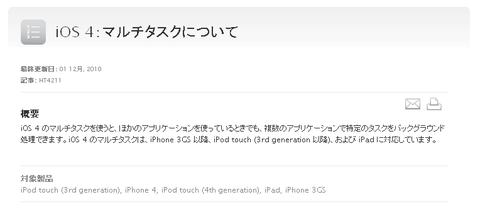
iPhoneなどはiOS 4からマルチタスクに対応した

WindowsのPCにおいては、実行中のアプリやフォルダはタスクバーに表示される
■シングルタスクとマルチタスクのメリットとデメリット
シングルタスクは、タスクという言葉を聞いたこともない超初心者であっても、特に何も気にすることなく操作できるという点が最大のメリットと言えるだろう。ホーム画面に戻れば全てのアプリケーションが終了しているので、動作が重くなるなどといった負荷的要素を気にする事もない。
一方、マルチタスクは、いくつかのアプリを起動させて効率よく操作を行えることがメリットだ。Webブラウザ一つをとっても、開く度にいちいちホームページからスタートしてブックマークや履歴を辿ってアクセスするのは面倒だが、マルチタスクならブラウザを閉じて他のアプリを展開してもバックグラウンドで起動しているため、再度ブラウザを展開した際に最後に開いたページが表示された状態で復帰し、さらにマルチウインドウ情報も残っていると非常に効率がよい。
しかし、マルチタスクおいては負荷的要素を考慮しなければならないのがデメリットであると言えよう。例えば、いくつものアプリを立ち上げることで、動作が緩慢になったり、フリーズを起こしたりする場合がある。これは、CPU(中央演算処理装置)にいくつもの処理を実行させることで発生する負荷の一つでもあるのだが、動作が遅くなるだけでなく消費電力も増す。つまり、負荷が増すことでバッテリーの減りが加速するのだ。
マルチタスクは便利ではあるが放っておくとそれなりのリスクが伴なうため、ある程度自分自身で"タスクを管理"してリスクヘッジを行うことが重要となる。
■Androidスマートフォンでのタスクを溜めないコツ
Androidはある程度タスクが溜まってきたら動作に支障が出ないよう古いタスクから終了される設計にはなっているが、それでも滅多に使わないアプリを実行したままにしておくとバッテリーの消費を招いてしまう。
不用なタスクを溜めないための2つのポイントを紹介しよう。
(1)常駐アプリはできる限り最低限に抑えよう
ウィジェットを含めた常駐アプリ(常に実行中となるアプリ)はなるだけ少ない方がよい。
(2)ホームボタンはなるだけ押さないようにしよう
iPhoneやiPod touchは、ホームボタンのみしかないが、Androidでは一般的な携帯電話の「クリアキー」に当たる「バックキー(戻るボタン)」が搭載されている。Androidでホームキーを押すとそれまで実行していたアプリがバックグラウンドに回り起動した状態でホーム画面に戻る。作業毎にホームキーで戻っているとタスクがどんどん溜まっていくことになるが、バックキーを押して戻ることでアプリを終了してホーム画面に戻れる。
■Androidスマートフォンでのタスク管理
タスクを溜めないポイントはあるが、いちいちバックキーで戻るのは面倒だし、どのアプリが実行中なのかよく分からないといったケースもあるだろう。
そうした場合は「タスクマネージャ」を利用しよう。タスクマネージャは、実行中のアプリ一覧やメモリー、CPUの使用状況などの表示、アプリの停止などを行えるタスクを管理するためのツールだ。Androidにおいては「設定」→「アプリケーション」→「実行中のサービス」がそれに当たる。
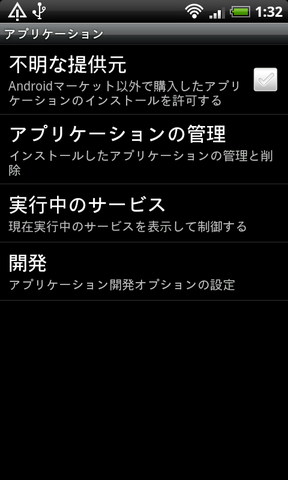
ホーム画面から「menuキー」→「設定」→「アプリケーション」とすすむ
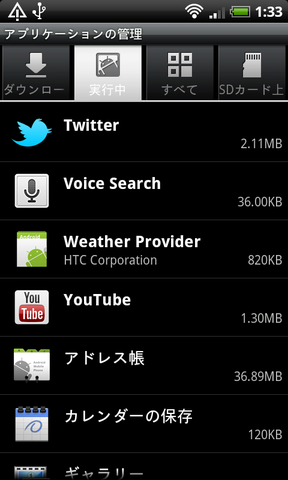
「アプリケーションの管理」では画面上部のタブメニューにある「実行中」をタップすると起動中のアプリが一覧で確認できる
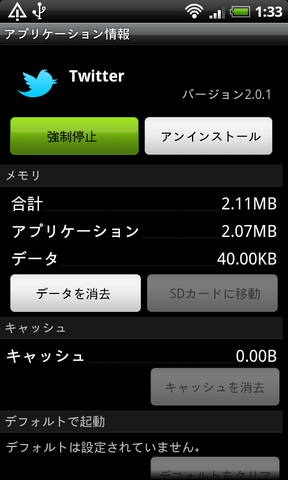
アプリケーション情報で、「強制停止」をタップするとアプリが終了する

機種によっては別途タスクマネージャのアプリが搭載されているものもある。シャープ製のAndroidにおいてはホーム画面から「起動中のアプリケーション」を呼び出してアプリを終了させることも可能だ。
また、Androidマーケットにも数多くのタスクマネージャ系アプリがアップされており「task manager」で検索すると430件ものアプリがHITする。
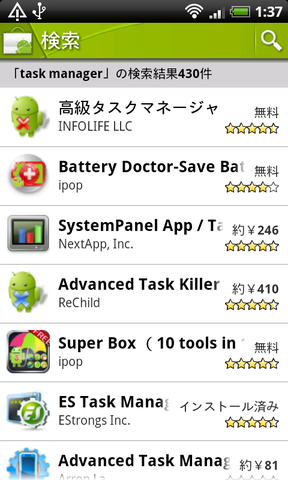
Androidマーケットで「task manager」で検索
タスクマネージャのアプリを利用すれば「実行中のサービス」まですすまなくても、実行中のタスクを素早く確認できたり、ワンタップで全てのタスクを終了したりできる。
本体やバッテリーに優しい使い方をして、より快適なスマートフォンライフを送るためにもタスクマネージャは必須といえるだろう。
■関連リンク
・エスマックス(S-MAX)
・エスマックス(S-MAX) smaxjp on Twitter
・Android搭載のスマートフォンで行う文字入力方法の設定【ハウツー】 - S-MAX - ライブドアブログ
・Android搭載のスマートフォンで行うアプリケーション管理 ~インストール、移動、削除の方法~【ハウツー】 - S-MAX - ライブドアブログ
・Android搭載のスマートフォンで行うGoogleアカウントの作成、追加、削除の方法【ハウツー】 - S-MAX - ライブドアブログ
・【最近のオススメ「Androidアプリ」特集:2011年4月4~17日編】 - S-MAX - ライブドアブログ
・【魅力的なアプリがいっぱい!エスマックスがオススメする「Androidアプリ」特集】 - S-MAX - ライブドアブログ
・エスマックス第4回ワークショップ開催!第2部~儲かるiPhone&Androidアプリの開発するには!?【イベントレポート】 - S-MAX - ライブドアブログ
タスクとはOSから見た処理の実行単位のことをいうが、ここでは分かりやすくするため「起動しているアプリのこと」というざっくりとした認識で話を進めていく。
一般的な携帯電話でも「タスクボタン」が搭載されている機種が多く、例えばWebブラウザを起動中にタスクボタンからメールを起動するといった具合に複数のアプリ(機能)を立ち上げ実行することができる。このことを「マルチタスク」といい、逆に実行中のアプリを終了しなければ他のアプリを立ち上げることができないものを「シングルタスク」という。
マルチタスクかシングルタスクかはOSの機能であり、Androidにおいてはマルチタスクに対応している。ちなみにiPhone/iPod touchは当初シングルタスクであったが、iOS 4からマルチタスク(マルチタスキング機能)に対応した。デバイス的にはiPhone 3GS、iPhone 4、3rd generation以降のiPod touchおよびiPadがマルチタスキング対応となっている。
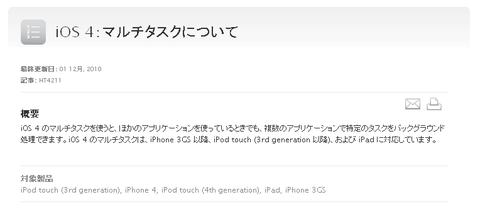
iPhoneなどはiOS 4からマルチタスクに対応した

WindowsのPCにおいては、実行中のアプリやフォルダはタスクバーに表示される
■シングルタスクとマルチタスクのメリットとデメリット
シングルタスクは、タスクという言葉を聞いたこともない超初心者であっても、特に何も気にすることなく操作できるという点が最大のメリットと言えるだろう。ホーム画面に戻れば全てのアプリケーションが終了しているので、動作が重くなるなどといった負荷的要素を気にする事もない。
一方、マルチタスクは、いくつかのアプリを起動させて効率よく操作を行えることがメリットだ。Webブラウザ一つをとっても、開く度にいちいちホームページからスタートしてブックマークや履歴を辿ってアクセスするのは面倒だが、マルチタスクならブラウザを閉じて他のアプリを展開してもバックグラウンドで起動しているため、再度ブラウザを展開した際に最後に開いたページが表示された状態で復帰し、さらにマルチウインドウ情報も残っていると非常に効率がよい。
しかし、マルチタスクおいては負荷的要素を考慮しなければならないのがデメリットであると言えよう。例えば、いくつものアプリを立ち上げることで、動作が緩慢になったり、フリーズを起こしたりする場合がある。これは、CPU(中央演算処理装置)にいくつもの処理を実行させることで発生する負荷の一つでもあるのだが、動作が遅くなるだけでなく消費電力も増す。つまり、負荷が増すことでバッテリーの減りが加速するのだ。
マルチタスクは便利ではあるが放っておくとそれなりのリスクが伴なうため、ある程度自分自身で"タスクを管理"してリスクヘッジを行うことが重要となる。
■Androidスマートフォンでのタスクを溜めないコツ
Androidはある程度タスクが溜まってきたら動作に支障が出ないよう古いタスクから終了される設計にはなっているが、それでも滅多に使わないアプリを実行したままにしておくとバッテリーの消費を招いてしまう。
不用なタスクを溜めないための2つのポイントを紹介しよう。
(1)常駐アプリはできる限り最低限に抑えよう
ウィジェットを含めた常駐アプリ(常に実行中となるアプリ)はなるだけ少ない方がよい。
(2)ホームボタンはなるだけ押さないようにしよう
iPhoneやiPod touchは、ホームボタンのみしかないが、Androidでは一般的な携帯電話の「クリアキー」に当たる「バックキー(戻るボタン)」が搭載されている。Androidでホームキーを押すとそれまで実行していたアプリがバックグラウンドに回り起動した状態でホーム画面に戻る。作業毎にホームキーで戻っているとタスクがどんどん溜まっていくことになるが、バックキーを押して戻ることでアプリを終了してホーム画面に戻れる。
■Androidスマートフォンでのタスク管理
タスクを溜めないポイントはあるが、いちいちバックキーで戻るのは面倒だし、どのアプリが実行中なのかよく分からないといったケースもあるだろう。
そうした場合は「タスクマネージャ」を利用しよう。タスクマネージャは、実行中のアプリ一覧やメモリー、CPUの使用状況などの表示、アプリの停止などを行えるタスクを管理するためのツールだ。Androidにおいては「設定」→「アプリケーション」→「実行中のサービス」がそれに当たる。
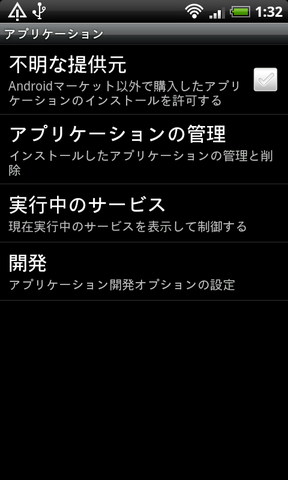
ホーム画面から「menuキー」→「設定」→「アプリケーション」とすすむ
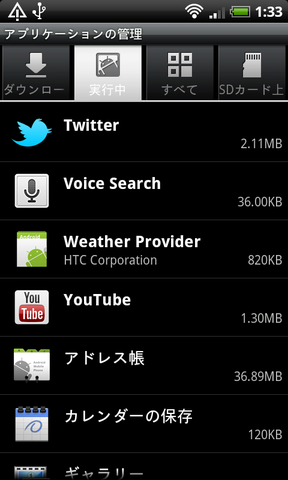
「アプリケーションの管理」では画面上部のタブメニューにある「実行中」をタップすると起動中のアプリが一覧で確認できる
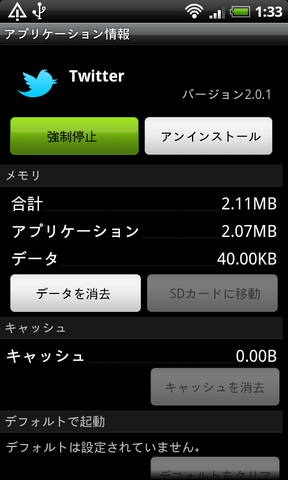
アプリケーション情報で、「強制停止」をタップするとアプリが終了する

機種によっては別途タスクマネージャのアプリが搭載されているものもある。シャープ製のAndroidにおいてはホーム画面から「起動中のアプリケーション」を呼び出してアプリを終了させることも可能だ。
また、Androidマーケットにも数多くのタスクマネージャ系アプリがアップされており「task manager」で検索すると430件ものアプリがHITする。
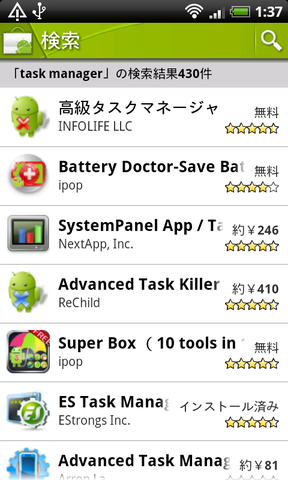
Androidマーケットで「task manager」で検索
タスクマネージャのアプリを利用すれば「実行中のサービス」まですすまなくても、実行中のタスクを素早く確認できたり、ワンタップで全てのタスクを終了したりできる。
本体やバッテリーに優しい使い方をして、より快適なスマートフォンライフを送るためにもタスクマネージャは必須といえるだろう。
記事執筆:2106bpm
■関連リンク
・エスマックス(S-MAX)
・エスマックス(S-MAX) smaxjp on Twitter
・Android搭載のスマートフォンで行う文字入力方法の設定【ハウツー】 - S-MAX - ライブドアブログ
・Android搭載のスマートフォンで行うアプリケーション管理 ~インストール、移動、削除の方法~【ハウツー】 - S-MAX - ライブドアブログ
・Android搭載のスマートフォンで行うGoogleアカウントの作成、追加、削除の方法【ハウツー】 - S-MAX - ライブドアブログ
・【最近のオススメ「Androidアプリ」特集:2011年4月4~17日編】 - S-MAX - ライブドアブログ
・【魅力的なアプリがいっぱい!エスマックスがオススメする「Androidアプリ」特集】 - S-MAX - ライブドアブログ
・エスマックス第4回ワークショップ開催!第2部~儲かるiPhone&Androidアプリの開発するには!?【イベントレポート】 - S-MAX - ライブドアブログ



















